![]() 「スタート」ボタンがないので Windows 8 を終了できません。
「スタート」ボタンがないので Windows 8 を終了できません。
![]() 「チャームバー」を表示して「設定」メニューに切り替え、「電源」アイコンから「シャットダウン」を選びます。
「チャームバー」を表示して「設定」メニューに切り替え、「電源」アイコンから「シャットダウン」を選びます。
ウインドウズを使うときは、長い間、とにかく画面左下の「スタート」ボタンをクリックして、表示される「スタート」メニューで、よく使うフォルダーやアプリケーションを開く、という操作に慣れてきました。
![]()
もちろん、再起動やシャットダウンなども、この「スタート」ボタンをクリックして表示されるメニューから操作するのが「お約束」でした。
![]()
ところが Windows 8 では「スタート」ボタンがなくなってしまいました!
![]()
そのため、予備知識なしで Windows 8 を使いはじめると、
パソコンを終了させる方法さえ分からない
ということになってしまいます。
追記(2013/10/31)
Windows 8.1 になって「デスクトップ」画面の左下に「スタート」ボタンが復活しました。
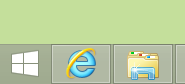
しかしボタンをクリックすると「スタート」画面に切り替わるだけで、「スタート」メニューの復活はありませんでした。
それでも「スタート」ボタンを右クリックすることで表示される「クイックリンク」に「シャットダウンまたはサインアウト」が追加されました。
![]()
これで「デスクトップ」画面では、この「クイックリンク」から終了させるのが一番、スマートな方法となりました。
ということで、まずは電源を切る操作を覚えましょう。
マウスやトラックパッドなどで操作する場合、
- カーソルを画面の右上隅か右下隅に合わせる
- 右端から白い各種操作アイコンが表示される
- そのアイコンに向かってカーソルを移動させると、アイコンの背景が黒くなって「バー」表示になる
![]()
という手順で新しい操作用のメニューバーを表示させることができます。
この新しいバーのことを「チャーム」または「チャームバー」と呼び、5つの操作項目「検索」「共有」「スタート」「デバイス」「設定」のアイコンが表示され、クリックすると各「チャーム」に切り替わります。
そして電源を切るには
- 「チャームバー」に表示されるアイコンで一番下にある「設定」アイコンをクリック
![]()
- 「チャームバー」が「設定」チャームになり、並んだアイコンの中から「電源」をクリック
![]()
- 「電源」アイコンに表示されたメニューから「シャットダウン」を選択
![]()
という手順になります。
いきなり「設定」チャームを表示させるショートカットキーがあります。
[Windowsロゴ]キー + 「I」
このキーボード操作で一気に「電源」アイコンの表示が可能です。
マウスではなく、タッチパネルで操作するときは、
- 画面の右端から左方向にスワイプするだけで「チャームバー」が表示
されます。
ここで「スワイプ」とは、画面に触れたままで指を滑らせるように移動 させるタッチ操作のこと。タッチパネル独特の操作方法です。
◆ タッチ: スワイプ、タップなど(Microsoft Windows)
次々と新しい用語、操作法が出てくるので大変です。
◆◇◆
文章で説明すると分かりにくいですが、実際にやれば「チャームバー」の表示や操作は難しくはありません。
あとは「慣れ」の問題
といってしまえば、その通りです。
とはいえ、これが長年、親しんできた「スタート」ボタンをなくす理由になるとは思えません。特に「デスクトップ表示」の場合、いままでと同様の画面なので「スタート」ボタンの操作のほうがしっくりきます。
フリーソフトで「スタート」ボタンを付けることもできますが、海外のものが多いので、あまり積極的におすすめできる感じではありません。
「Officeボタン」の時のように、マイクロソフト社が考え直してくれるのを期待しましょう。
理解を深めるための「パソコン用語解説」
記事の情報は公開時あるいは更新時のもので、最新情報はリンク先など情報元の公式ページでご確認ください。



